
Ние сме във втория месец на 2016 г. и пазарът на смартфони е залят от много интересни смартфони. Едно от най-хипнотизираните имена от новите версии е LeEco Le 1s . Китайският OEM LeEco направи своя дебют на индийския пазар и е смазан от отговора на потребителите. Според докладите компанията е продала успешно 70 000 единици от смартфона само за 2 секунди .

Знаехме, че EUI на LeEco е доста свеж за своите потребители, затова решихме да се задълбочим в функциите на софтуера и да разберем някои полезни и интересни опции в интерфейса.
[stbpro id = ”grey”] Препоръчително: LeEco Le 1s Unboxing, бърз преглед, игри и тестове [/ stbpro]
Персонализирайте началния екран
EUI на Le 1s е базиран на Android Lollipop 5.1, но се различава от действителния Android в много отношения. Le 1s не разполага с програма за стартиране на началния екран, трябва да плъзнете наляво и надясно, за да преглеждате приложенията. Но ако предпочитате изчистен и организиран начален екран, можете да персонализирате външния вид и приспособленията по всяко време.


- За да преместите икони от екрана, просто докоснете и задръжте иконата и я плъзнете към следващия екран.
- За да персонализирате началния екран, можете просто да докоснете и задържите празното място или клавиша за скорошни приложения на началния екран. Ще отвори лентата за персонализиране в долната част, откъдето можете да изберете джаджи за началния екран, да промените теми и да изберете тапети.


Променете цветната температура на дисплея
Почти всеки смартфон и таблет се доставят със сензор за околна светлина, който регулира яркостта на дисплея в съответствие с условията на осветление. Това обаче се занимава само с нивото на яркост. Това не прави нищо за цветната температура, което може да направи разликата между удобното нощно четене и дискомфорта при гледане на поразителната температура на дисплея.
Много телефони се предлагат с функция за подобряване на цвета на дисплея и Le 1s е един от тях, той ви предлага опция за промяна на температурата на дисплея в зависимост от вашия комфорт. Той предлага 4 различни цветови режима, които включват a Режим LeTv, Ярък режим, Естествен и Мек режим . Можете да промените температурата, като изпълните следните стъпки:

Отидете в Настройки> Дисплей> Цветен режим
Можете също да активирате / деактивирате подобрение на видео дисплея опция за автоматично подобряване на наситеността и гладкостта на цветовете, докато гледате видео.
[stbpro id = ”info”] Препоръчано: LeEco Le 1s Често задавани въпроси, плюсове, минуси, потребителски заявки и отговори [/ stbpro]
Регулирайте разпределението на съдържанието на екрана
Що се отнася до четенето, няма значение каква резолюция на екрана има вашето устройство, текстовият формат по подразбиране е остър и доста голям за четене. В случай, че искате да можете да направите шрифта по-четлив или приятен за очите, евентуално можете да го намалите, за да се побере повече на дисплея. В EUI LeEco предоставя два метода за промяна на размера на текста.


За да промените размера и разпространението на съдържанието на екрана:
Отидете в Settings> Display> Scale View .


Той ще покаже две опции- Стандартно и мащабиране , Standard позволява повече съдържание и по-малък текст, докато Zoom е за тези, които имат слабо зрение или искат да видят по-големи текстове. Можете също да регулирате размера на шрифта в менюто на дисплея под Шрифт настроики.
Следете скоростта на трансфер на данни
Тази функция не е нещо, което подобрява използваемостта или скоростта или нещо подобно, но със сигурност може да ви помогне по някакъв начин със сигурност. Помага ви да имате представа за състоянието и скоростта на свързване. Винаги можете да видите скоростта в горната част на екрана си, когато сте свързани към Wi-Fi или клетъчната си мрежа. За да активирате визуализацията на скоростта на вашата мрежа:


Отидете в Настройки> Dual SIM мобилна мрежа> Активиране на показване на скоростта в реално време.
Активирайте потребителския интерфейс на лявата ръка
LeEco Le 1s се предлага с 5,5-инчов дисплей и знаем, че не е лесно да достигнете до всяка част на екрана с една ръка. EUI е включил малки функции, които ще помогнат на левите потребители. По подразбиране клавишите за навигация имат клавиша за връщане вдясно, клавиша за дома в центъра и клавиша за многозадачност вляво, но можете да обърнете шаблона, като следвате тези прости стъпки:


Отидете в Настройки> Достъпност> Активиране на левия режим.



Ако сте използвали Le 1s, тогава трябва да сте забелязали, че цифровата клавиатура на заключения екран се показва от страната, от която сте плъзнали, за да отключите (вижте екранните снимки по-горе). Това улеснява въвеждането на паролата с една ръка. За да активирате и деактивирате тази опция:


Отидете в Настройки> Защита с парола> Активиране / деактивиране на заключен екран в режим на една ръка.
Докоснете сензора за пръстови отпечатъци, за да направите снимка
Открихме друга полезна функция на сензора за пръстови отпечатъци, която ви позволява да използвате различен пръстов отпечатък. Можете да щракнете върху снимки с помощта на сензора за пръстови отпечатъци, всичко, което трябва да направите, е просто да докоснете сензора. Тази функция прави щракането върху селфита по-забавно и лесно. Тази функция е деактивирана по подразбиране, но ако искате да я активирате:
Отидете в Настройки> Отпечатъци> Активиране на докосване, за да заснемете снимка под управление на докосване.


Конфигурирайте известията
Можете да активирате или деактивирате известията да се показват на заключен екран, а също така можете да зададете приоритети за отделни приложения. Повечето от нас имат навика да държат телефоните си на масата или където и да е безопасно около нас, известията продължават да изскачат и понякога се чудим дали бихме могли да конфигурираме известията си според приоритета и чувствителността. Le 1s ви позволява да приоритизирате съдържанието от известията, докато устройството е заключено.
За да конфигурирате известията си в Le 1s, Отидете в Настройки> Управление на известията> Докоснете приложенията, за да зададете управление на известията за конкретните приложения - това ще ви даде три възможности:


- Разрешаване на известия (Активиране / деактивиране) - Просто разрешете или спрете да получавате известия.
- Приоритетни известия (Активиране / Деактивиране) - Това ще позволи известието за избраните приложения да се покаже отгоре.
- Етикет на икона (Активиране / деактивиране) - Включване / изключване на таг за известия на иконата. Етикетите са малките точки, отбелязани на невидими известия.
Интелигентен асистент на батерията
EUI също така включва различни режими за управление на батерията, за да увеличи удобството и ефективността на вашата батерия. Повечето OEM производители включват множество режими за пестене на батерията в настройките, а Le 1s също има някои наистина интелигентни функции за спестяване на батерията, за да получи все повече и повече сок, когато е необходимо. За да активирате режимите за пестене на батерията:
Отидете в Settings> Battery> Battery Assistant


Асистентът на батерията ви позволява да изберете ниско ниво за автоматично активиране на енергоспестяването и предлага 3 различни режима за пестене на енергия:


- Интелигентно спестяване на енергия - Той контролира функции като вибрации и мрежова синхронизация въз основа на изискването.
- Супер енергоспестяване - Ограничава динамичните визуални ефекти и също така ограничава достъпа до мрежата за различни приложения.
- Ултра-дълго време в режим на готовност - Деактивира мрежовата връзка и могат да бъдат достъпни основни приложения като съобщения и обаждания, които не използват интернет.
Настройте автоматично включване / изключване на захранването
Ако сте човек, който предпочита да прекъсне телефонните разговори след натоварен работен ден и забрави да изключи телефона си преди лягане, тогава това е за вас. Тази опция ви позволява да зададете предварително времето, когато искате да изключите телефона си, както и кога искате да го събудите. Това ще изключи самото захранване в дадения момент и можете също да настроите аларма, когато устройството се включи. За да конфигурирате тази настройка:
Отидете в Настройки> Настройки за включване / изключване на захранването> Активиране / деактивиране на График за включване / изключване на захранването


Можете да регулирате настройките на времето, като докоснете алармата за включване Автоматично изключване.
Конфигурирайте Центъра за управление
За разлика от повечето персонализирани ROM, EUI не предлага опции за пряк път на панела за уведомяване. За да достигнете до преките пътища и бързите настройки, трябва да докоснете клавиша за навигация ‘наскоро’. Той ще покаже преки пътища, музикални контроли, бързи настройки, пряк път за настройки и минимизираните приложения. За да конфигурирате инструментите според вашето удобство, винаги можете да регулирате разположението и реда на превключвателите.


Отидете в Настройки> Център за управление> Докоснете и плъзнете, за да персонализирате оформлението на превключвателите за бърз достъп.

Активиране / деактивиране на автоматичното стартиране на приложения
Забелязахме, че много приложения стартират скоро след включването на устройството. Тези приложения имат разрешения за достъп до данните и интернет, без да подканват преди стартиране. Ако искате да деактивирате някое от приложенията, които не искате да пречат на вашите комуникации, мрежа, медия, местоположение и други:
Отидете в Настройки> Разрешения> Управление на автоматично стартиране


Тази опция ще ви позволи да изберете разрешенията за всяко приложение. Различните видове разрешения включват достъп до телефон, съобщения, мобилна мрежа, Wi-Fi, Bluetooth, камера, видео, галерия или местоположение и т.н.
Заключение
Това са най-често срещаните характеристики, които открих на Le 1s. Ще продължа да ловувам и ще ви информирам с по-интересни и полезни функции на Le 1s. Ако срещнете някое полезно нещо, което да споделите за устройството, тогава не се колебайте да споделите вашите мисли в раздела за коментари по-долу.
как да добавите нови звуци за известяванеКоментари във Facebook




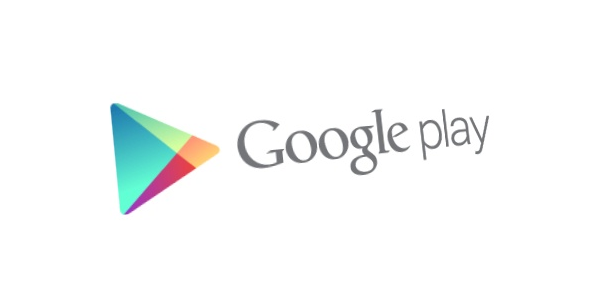
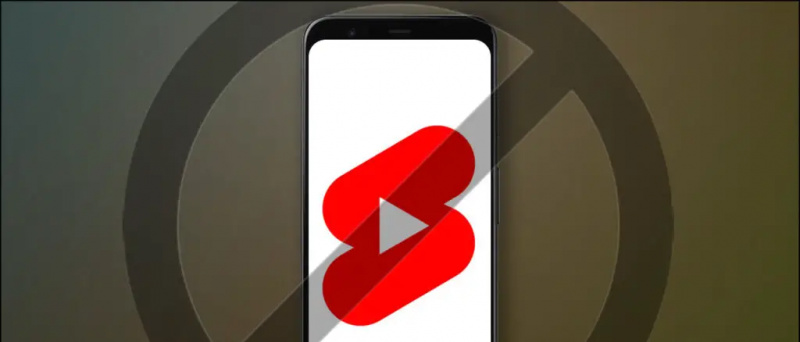
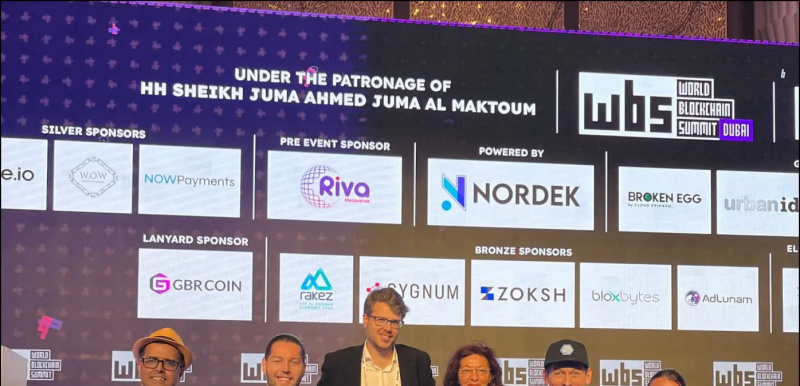
![8 начина за деактивиране на YouTube Shorts [приложение и мрежа] - Приспособления за използване](https://beepry.it/img/other/46/8-ways-to-disable-youtube-shorts-app-and-web-gadgets-to-use-1.jpg)

